É possível encontrar várias situações nas quais é necessário combinar PDFs em um documento só. Pode ser que tenha que fazer uma apresentação em PDF usando diversos arquivos PDF ou entregar muitos documentos PDF. Independente da circunstância, a forma mais eficiente de lidar com isso é unir arquivos PDF em um só. Mas qual é o procedimento? A maioria deve conhecer que a união de arquivos PDF com a Adobe é um meio comum, mas o custo elevado para apenas juntar arquivos pode não compensar, então você também precisa entender como mesclar PDFs sem a Adobe. Neste tutorial, você descobrirá os passos simples para juntar arquivos PDF com ou sem usar a Adobe. Veja e acompanhe o guia imediatamente.
Parte 1. Como Juntar PDFs sem o Adobe?
Existem várias formas de combinar arquivos PDF sem utilizar a Adobe. Contudo, nem todas podem ser adequadas para você. Neste texto, apresentaremos duas opções. Uma é o UPDF, um editor de PDF robusto que disponibiliza muitas funções para auxiliá-lo a unir arquivos PDF em qualquer situação. A outra é uma ferramenta gratuita online, o iLovePDF. Vamos examinar o UPDF primeiro.
1. Combinar Arquivos PDF com o UPDF
A combinação de documentos PDF não se restringe apenas à unificação de arquivos PDF em um único arquivo. Também é possível unir um PDF em uma posição determinada de outro PDF ou fundir um PDF em diversos PDFs em lote. Não todas as ferramentas conseguem atender a essas necessidades, mas o UPDF pode realizar todas elas. Ademais, ele permite a união de arquivos PDF em todos os aparelhos, como Windows, Mac e iOS, e ainda possibilita incluir arquivos de imagem (JPG, JPEG, PNG, TIFF, BMP e GIF) à fila para unificá-los em um só arquivo PDF. O UPDF não se limita somente às funções de fusão de PDFs. A seguir estão mais funções oferecidas pelo UPDF. Ou você pode fazer o download do UPDF por meio do botão abaixo para testar todos os recursos por conta própria.
Windows • macOS • iOS • Android Seguro 100%
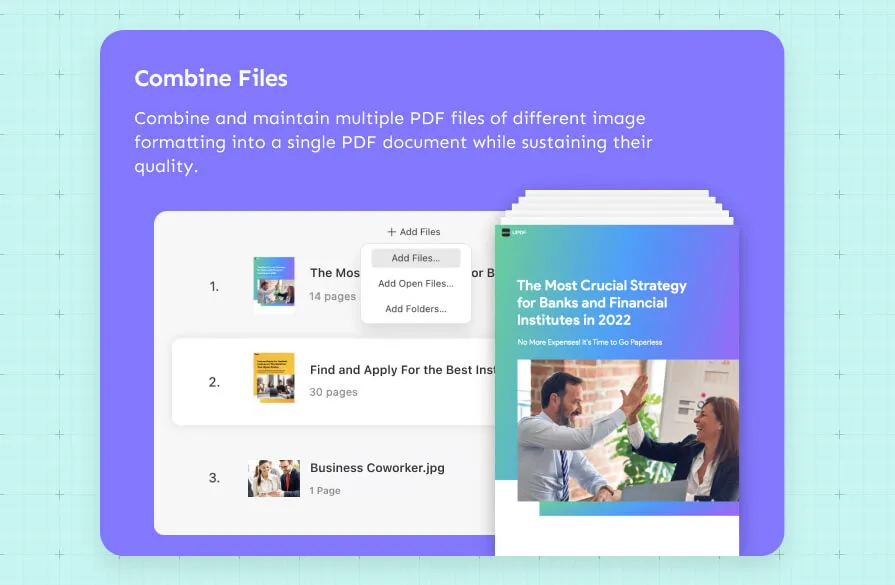
- Anotador de PDF: É um anotador de PDF, permitindo que você insira diversas formas de marcações em seus documentos PDF, como notas adesivas, caixas de texto, máquinas de escrever, realces, carimbos e assinaturas, entre outras opções.
- Editor de PDF: É um editor de PDF de qualidade superior, que possibilita a modificação de texto e imagens em documentos PDF.
- Conversor de PDF: Através do UPDF, é possível efetuar a conversão de documentos PDF para formatos como Word, Excel, HTML, imagens, entre outros.
- Criptografia e Organização de PDF: O UPDF possibilita a adição de senhas em PDFs e a organização das páginas dentro desses documentos.
- OCR: Esse software facilita a conversão de documentos PDF digitalizados em PDFs que podem ser pesquisados e editados.
Quer saber como juntar arquivos PDF usando o UPDF? Aqui está o guia para você. Vamos mostrar todos os casos, incluindo a fusão de arquivos PDF em um só, a combinação de dois arquivos PDF inserindo páginas e a combinação de um PDF em vários arquivos PDF através da inserção em lote. Basta baixar o UPDF através do link abaixo e seguir as etapas abaixo.
Windows • macOS • iOS • Android Seguro 100%
Maneira 1. Combinar os Arquivos em um PDF com a Combinação em Lote
Caso deseje unir todos os arquivos PDF em um único PDF, é possível utilizar a função de mesclagem em lote disponível no UPDF. Seguem abaixo as etapas que você pode acompanhar.
Passo 1. Clique na Opção "Lote"
Inicie o UPDF no seu aparelho e, após isso, a página de recepção será exibida. É evidente que existe uma alternativa denominada "Lote" prontamente acessível. Selecione essa alternativa para dar início. Após isso, opte pelo recurso intitulado "Combinar".
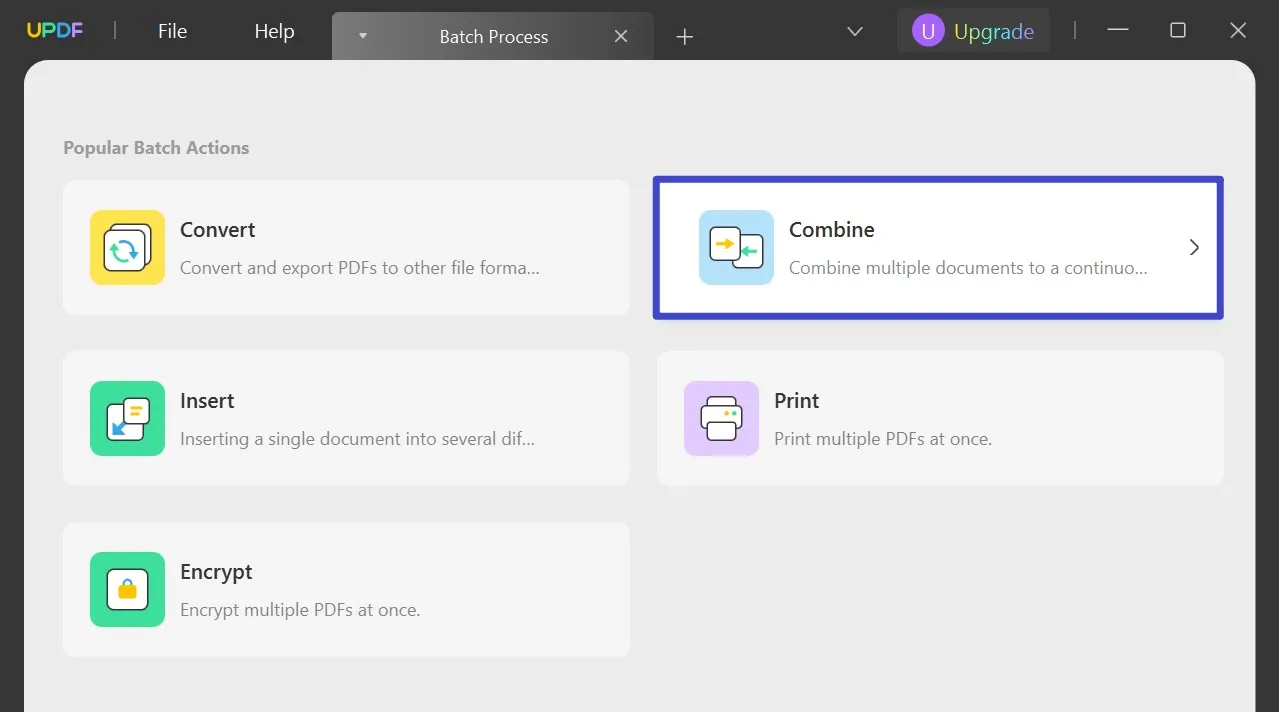
Passo 2. Combine os Arquivos PDF
Ao selecionar a alternativa "Combinar", você será redirecionado para a página de combinação. Encontre a opção "Adicionar Arquivos". Existem três escolhas disponíveis para a adição de arquivos.
- Ao decidir pela opção "Adicionar Arquivos", você tem a capacidade de selecionar arquivos PDF que estão no seu dispositivo. A escolha de múltiplos PDFs e a importação em lote são funcionalidades proporcionadas.
- Caso já tenha aberto um ou mais arquivos PDF utilizando o UPDF, a alternativa "Adicionar Arquivos Abertos" estará disponível para você.
- Além disso, é possível "Adicionar Pastas" diretamente, o que resultará em um aumento efetivo de sua eficiência.
Após incluir todos os arquivos PDF no UPDF, você pode movê-los para ajustar a sequência. Ao concluir todas as definições, pressione "Aplicar" e selecione o lugar para guardar o PDF. Clique em "Salvar" para começar o procedimento de fusão. Em alguns segundos, o local com o PDF unido será mostrado.

Maneira 2. Combine os Arquivos PDF em um Único PDF Inserindo Páginas
Talvez você pode precisar combinar PDFs em um local específico de outro arquivo PDF, algo que a combinação em lote não consegue realizar. No UPDF, é possível empregar a função de inserção de páginas para efetuar essa operação. Aqui está o passo a passo.
Passo 1. Selecione "Organizar Páginas"
Dê dois cliques no ícone do UPDF para executá-lo. Clique na alternativa "Abrir Arquivo" para escolher o arquivo PDF que você precisa. Encontre a opção "Organizar Páginas" no menu localizado à esquerda e dê um clique nela.

Passo 2. Insira o PDF para Combinar PDF
Neste momento, é necessário que você clique na página em que pretende adicionar o PDF após essa página. Vá até a parte superior da tela, clique em "Inserir" > "Do Arquivo", escolha o PDF que deseja usar e pressione "Abrir" para unir o PDF a outro.
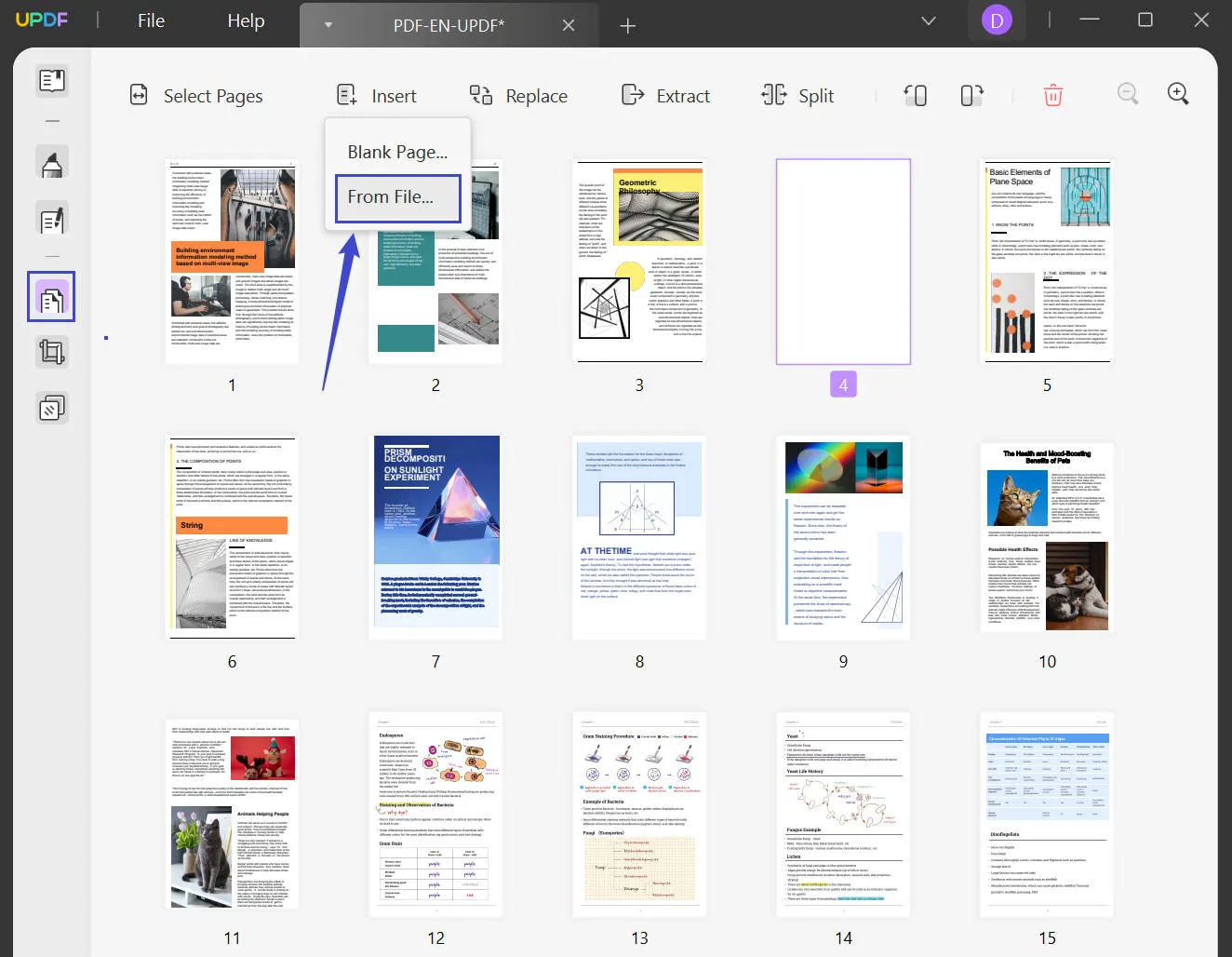
Maneira 3. Combine os Arquivos PDF com a Inserção em Lote
Caso possua diversos arquivos em formato PDF e deseje mesclá-los em um único PDF separado, é possível utilizar o PDF para realizar essa ação. Prossiga conforme as indicações a seguir.
Passo 1. Selecione a Opção "Inserção em Lote"
Após abrir o UPDF, na tela inicial, localize e clique no ícone marcado como "Lote". Posteriormente, na nova janela exibida, diversas alternativas serão visíveis, permitindo que você escolha a opção "Inserir".
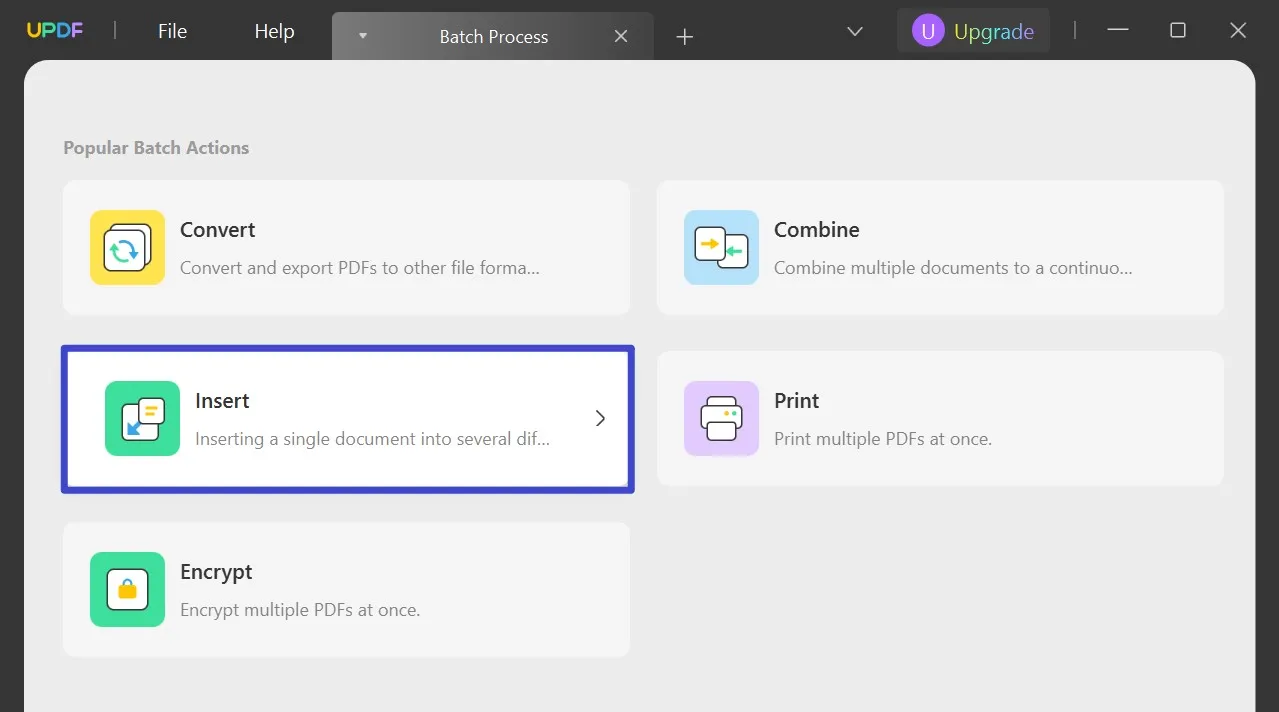
Passo 2. Combine um PDF em Vários PDFs Separadamente
Agora, você pode pressionar "Adicionar Arquivos" para escolher todos os arquivos PDF que quer que sejam anexados separadamente. Em seguida, clique em "Inserir Arquivo" para escolher o arquivo PDF que deseja juntar aos arquivos PDF carregados. Selecione onde você quer inserir o PDF. Pressione "Aplicar" e determine onde quer guardar os arquivos PDF. Uma vez feito, você encontrará todos os arquivos PDF unidos.
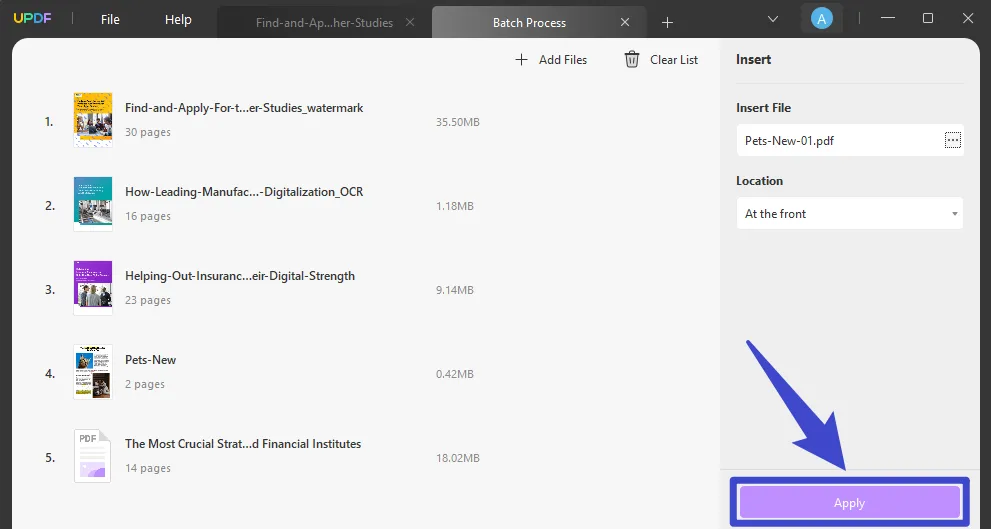
Agora você sabe como usar o UPDF para mesclar arquivos PDF em um só. Recomendamos que você baixe a versão de teste gratuita do UPDF através do link abaixo para testar todas as funcionalidades que mencionamos acima. E se você ficar satisfeito com isso, então você pode ir para a página de preços do UPDF para fazer o upgrade para a versão Pro com um preço baixo.
E se você deseja ter um guia mais detalhado, pode conferir este tutorial em vídeo.
2. Combinar PDF Online Gratuitamente
Existem várias opções disponíveis para unir arquivos PDF de forma gratuita na internet. Uma dessas alternativas é o iLovePDF. Seguem as orientações para combinar PDFs online:
Passos para Combinar Arquivos PDF Online e de Graça
- Vá até o site do iLovePDF, pressione o botão com a etiqueta "Selecionar Arquivos PDF" e opte pelos arquivos que pretende unir. A possibilidade de escolher diversos arquivos está à sua disposição.
- Posteriormente, é suficiente pressionar o botão com a inscrição "Combinar PDF" localizado na parte inferior direita da interface. O iLovePDF facilitará a união de todos os PDFs em um único arquivo.
- Logo após, opte pelo botão "Baixar PDF Combinado" para iniciar o processo de download.

Recorrer a serviços online para combinar arquivos PDF é uma alternativa prática. Contudo, é essencial ter em mente as desvantagens associadas a essa escolha. Antes de optar por uma solução baseada na web, é importante examinar de perto os seguintes problemas:
- Utilizar essas ferramentas não é seguro.
- As ferramentas na internet costumam afirmar ser gratuitas, porém, na realidade, não são. Existem diversas restrições na versão gratuita, e a opção premium também não é barata.
Assim sendo, optar por utilizar ferramentas de desktop, como o UPDF, é mais recomendável.
Parte 2. Como Unir PDFs com o Acrobat?
O conhecido editor de PDF, Adobe Acrobat, oferece uma maneira simples de mesclar arquivos PDF. Você pode acompanhar as instruções a seguir.
- Se o Adobe Acrobat DC não estiver aberto, abra-o.
- Escolha a alternativa "Arquivo" e, depois disso, clique em "Criar", seguido da opção "Combinar Vários Arquivos em um Único PDF". Caso prefira, é possível optar por "Combinar Arquivos" no menu à direita caso o arquivo já esteja aberto.

- Mova os arquivos para a área designada como "Adicionar Arquivos" ou utilize os botões "Adicionar Arquivos" para efetuar essa ação.
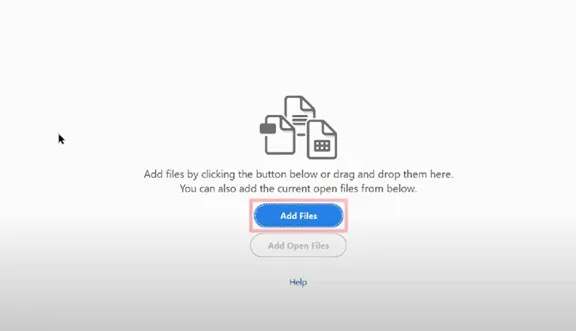
- É possível escolher PDFs, imagens, apresentações de PowerPoint, e-mails e diversos outros tipos de documentos de uma única vez.
- Para combinar diversos PDFs em um único documento, apenas escolha todos os arquivos e pressione o botão "Combinar".
O Adobe Acrobat certamente se destaca como um software de PDF eficiente. No entanto, seu alto custo é inacessível para muitos usuários. Além disso, seus recursos são complexos para a maioria e alguns são desnecessários. Isso levou ao surgimento de mais editores de PDF, como o UPDF, oferecendo uma experiência superior e preços mais acessíveis.
Conclusão:
Neste artigo, revelamos o guia de como unificar arquivos PDF em um único PDF com ou sem o uso da Adobe. De todas as maneiras de juntar arquivos PDF, o UPDF é o método mais confiável. Ele disponibiliza todas as características, incluindo edição, conversão, OCR, comentários e estruturação de arquivos PDF. Experimente-o hoje mesmo clicando no botão "Baixar Grátis" abaixo!
Windows • macOS • iOS • Android Seguro 100%
 UPDF
UPDF
 UPDF para Windows
UPDF para Windows UPDF para Mac
UPDF para Mac UPDF para iPhone/iPad
UPDF para iPhone/iPad UPDF para Android
UPDF para Android UPDF AI Online
UPDF AI Online UPDF Sign
UPDF Sign Editar PDF
Editar PDF Anotar PDF
Anotar PDF Criar PDF
Criar PDF Formulário PDF
Formulário PDF Editar links
Editar links Converter PDF
Converter PDF OCR
OCR PDF para Word
PDF para Word PDF para Imagem
PDF para Imagem PDF para Excel
PDF para Excel Organizar PDF
Organizar PDF Mesclar PDF
Mesclar PDF Dividir PDF
Dividir PDF Cortar PDF
Cortar PDF Girar PDF
Girar PDF Proteger PDF
Proteger PDF Assinar PDF
Assinar PDF Redigir PDF
Redigir PDF Sanitizar PDF
Sanitizar PDF Remover Segurança
Remover Segurança Ler PDF
Ler PDF Nuvem UPDF
Nuvem UPDF Comprimir PDF
Comprimir PDF Imprimir PDF
Imprimir PDF Processamento em Lote
Processamento em Lote Sobre o UPDF AI
Sobre o UPDF AI Soluções UPDF AI
Soluções UPDF AI Guia do Usuário de IA
Guia do Usuário de IA Perguntas Frequentes
Perguntas Frequentes Resumir PDF
Resumir PDF Traduzir PDF
Traduzir PDF Converse com o PDF
Converse com o PDF Converse com IA
Converse com IA Converse com a imagem
Converse com a imagem PDF para Mapa Mental
PDF para Mapa Mental Explicar PDF
Explicar PDF Pesquisa Acadêmica
Pesquisa Acadêmica Pesquisa de Artigos
Pesquisa de Artigos Revisor de IA
Revisor de IA Escritor de IA
Escritor de IA  Assistente de Tarefas com IA
Assistente de Tarefas com IA Gerador de Questionários com IA
Gerador de Questionários com IA Resolutor de Matemática com IA
Resolutor de Matemática com IA PDF para Word
PDF para Word PDF para Excel
PDF para Excel PDF para PowerPoint
PDF para PowerPoint Guia do Usuário
Guia do Usuário Truques do UPDF
Truques do UPDF Perguntas Frequentes
Perguntas Frequentes Avaliações do UPDF
Avaliações do UPDF Centro de Download
Centro de Download Blog
Blog Sala de Imprensa
Sala de Imprensa Especificações Técnicas
Especificações Técnicas Atualizações
Atualizações UPDF vs. Adobe Acrobat
UPDF vs. Adobe Acrobat UPDF vs. Foxit
UPDF vs. Foxit UPDF vs. PDF Expert
UPDF vs. PDF Expert








